Iz nekog razloga ne koriste svi korisnici standardne Windows programe, ali nam oni mogu uvelike pojednostaviti život s vama. Zamislite da trebate da preuzmete težak film na svoj računar, ali nema vremena i želje da čekate da se preuzimanje završi. Računar takođe ne želi da ostane uključen cijelu noć. sta da radim? Tako je, postavite tajmer za isključivanje računara. A kako to učiniti, detaljno ću vam reći u nastavku.
U stvari, automatsko gašenje računara je izuzetno korisna funkcija koja može pomoći u mnogim situacijama. Evo alternativne upotrebe: puštate dijete da sjedi za kompjuterom, ali ne želite da budete ograničeni njegovom časnom riječju da će ga isključiti u strogo određeno vrijeme. Samo uključite tajmer na određeno vrijeme i mirno idite svojim poslom - budite sigurni da dijete neće sjediti ni sekundu duže za kompjuterom.
Pogledajmo nekoliko načina za aktiviranje tajmera za isključivanje računara, a možda ću početi s najjednostavnijim.
Jednostavan način da uključite tajmer.
Otvorite "Start" i upišite "Run" u traku za pretraživanje. Otvorite rezultat pretrage. U dijaloškom okviru koji se pojavi unesite bez navodnika: " isključivanje -s -f -t 3600“, gdje je 3600 broj sekundi nakon kojih će se računar isključiti. Obratite posebnu pažnju na to da u komandi ima mjesta - obavezna su! 
Kliknite OK. Spremni!
Ali šta ako su vam se planovi promenili i više ne morate da isključujete računar? Zatim ponovo otvorite prozor "Pokreni" i unesite naredbu bez navodnika: " shoutdown -a". Kada kliknete na OK, sistem će vas obavestiti da je zakazano isključivanje sistema otkazano.
Sada pređimo na drugu metodu, koja uključuje korištenje standardnog programa Task Scheduler, koji ima širok raspon postavki.
Postavljanje planera zadataka.
Otvorite Start meni i upišite "Task Scheduler" u traku za pretragu. Otvorite rezultat.
Na lijevoj strani prozora odaberite "Task Scheduler Library", a na desnoj strani odaberite "Kreiraj jednostavan zadatak". 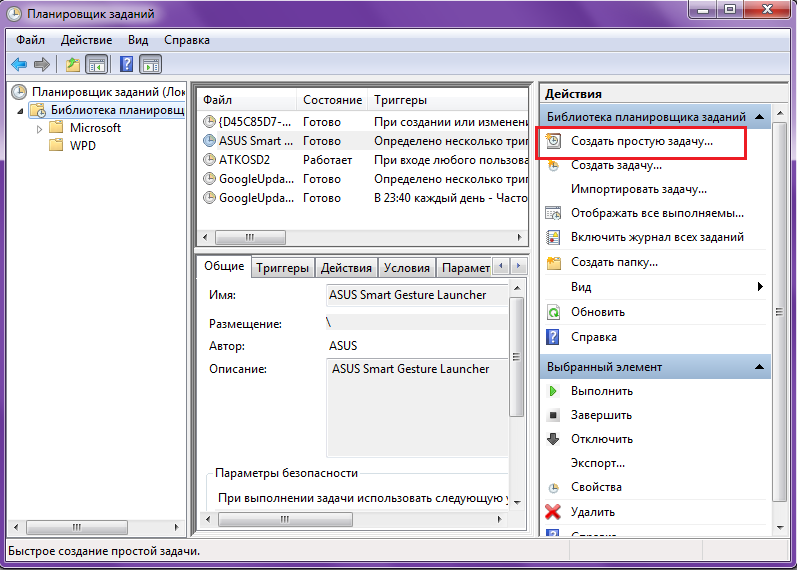
Dajte svom novom zadatku ime i kliknite na dugme Dalje. 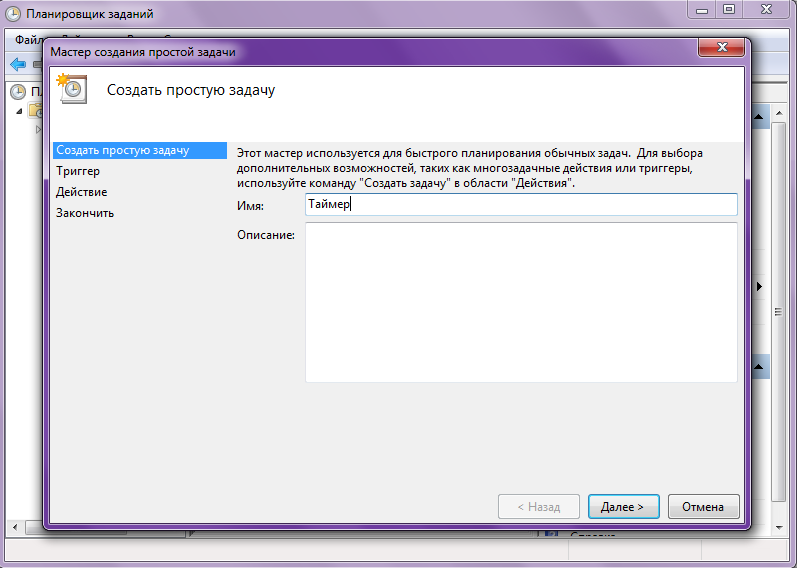
Na kartici "Trigger" možete kreirati učestalost s kojom će doći do automatskog isključivanja. Nakon podešavanja frekvencije, kliknite na dugme "Dalje". 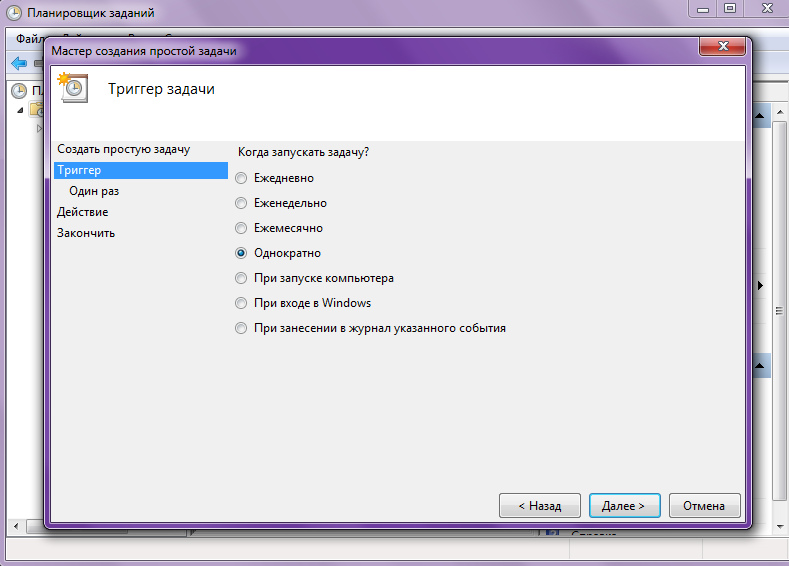
Odredite datum početka i vrijeme akcije i dvaput kliknite na dugme "Dalje". 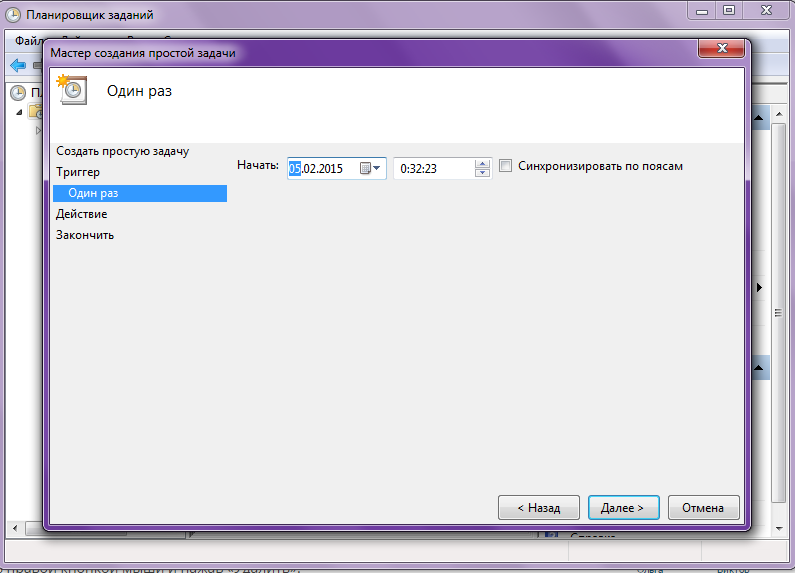
U polje "Program i skripta" bez navodnika unesite "shoutdown", a u polje "Dodaj argumente" - "-s -f" (i ponovo zabilježite razmak). 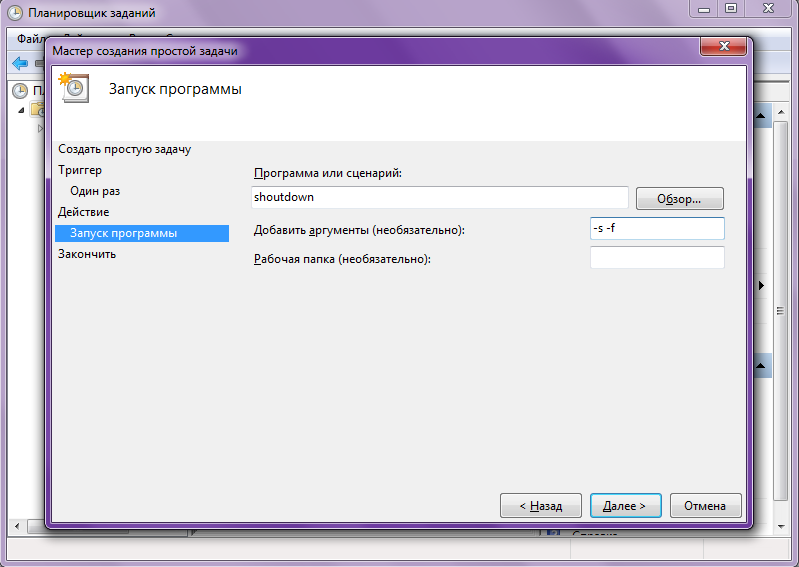
Da biste dovršili podešavanje, ponovo kliknite na "Dalje" i "Završi". Ako otvorite Task Scheduler i proširite karticu Biblioteka zadataka, prikazat će se vaš tajmer za rad. Ovdje ga možete onemogućiti desnim klikom na njega i odabirom "Izbriši".




